Suchen Sie nach einer herausragenden Synchronisationslösung für Ihren Linux-Server, die sowohl schnell als auch plattformübergreifend ist? Dann sollten Sie Seafile in Betracht ziehen. Diese professionelle Dateisynchronisationssoftware ermöglicht eine unkomplizierte Datenübertragung zwischen Standorten, sowohl im lokalen Netzwerk als auch über das Internet.
Einrichtungsprozess
Aufgrund der Vielzahl an Linux-Serverbetriebssystemen haben die Entwickler einen universellen „Linux-Installer“ entwickelt. Um Seafile auf Ihrem Linux-Server zu installieren, öffnen Sie ein Terminal und laden Sie das neueste Paket mit dem Befehl `wget` herunter.
64-Bit:
wget https://download.seadrive.org/seafile-server_6.2.3_x86-64.tar.gz
32-Bit:
wget https://download.seadrive.org/seafile-server_6.2.3_i386.tar.gz
Nach dem Herunterladen der Serversoftware müssen Sie das komprimierte Archiv mit dem Befehl `tar` entpacken.
tar xvzf seafile-server_*.tar.gz
Dieser Befehl extrahiert das gesamte Archiv in den gleichen Ordner, in dem es heruntergeladen wurde. Anschließend müssen Sie mit dem Befehl `cd` in das extrahierte Verzeichnis wechseln.
cd seafile-server_6.2.3_x86-64
oder
cd seafile-server_6.2.3_i386
Anstatt für jede Linux-Distribution ein eigenes Paket zu schnüren, haben die Seafile-Entwickler mehrere Shell-Skripte bereitgestellt, mit denen der Benutzer die Installation durchführen kann. Mit dem Befehl `ls` können Sie sich alle Skripte im Verzeichnis anzeigen lassen.
ls
Um nur die Shell-Skripte anzuzeigen, verwenden Sie den Befehl `ls` mit einem Platzhalter und der Dateiendung `.sh`:
ls *.sh
Installationsablauf
Unter den vielen Skripten ist „setup-seafile.sh“ für die meisten Anwender das richtige. Wenn Sie den Server mit einer SQL-Datenbank anstelle der Standardeinstellungen betreiben möchten, verwenden Sie „setup-seafile-mysql.sh“. Das Standard-Setup-Skript ist für die meisten Benutzer jedoch völlig ausreichend. Die anderen Skripte sind eher für fortgeschrittene Benutzer gedacht, die eine feinere Kontrolle wünschen. Weitere Infos finden Sie auf der Seafile-Webseite.
Starten Sie die Installation mit:
sudo sh setup-seafile.sh
Im ersten Schritt müssen Sie Ihrem Seafile-Server einen Namen geben. Geben Sie diesen auf die Frage „Wie soll dieser Seafile-Server heißen?“ ein und bestätigen Sie mit der Eingabetaste.
Als Nächstes werden Sie nach der LAN-IP-Adresse des Servers gefragt. Verwenden Sie den folgenden Befehl in einem separaten Terminal, um die IP-Adresse des Host-Computers zu ermitteln, und geben Sie diese dann im Installationsprogramm ein.
ip addr show | grep "inet 192.168"
Im dritten Schritt müssen Sie angeben, wo Seafile die synchronisierten Daten speichern soll. Standardmäßig wird das Verzeichnis `~/seafile-data` verwendet. Für die meisten Benutzer ist dies ausreichend. Wenn Sie ein anderes Verzeichnis wählen möchten, geben Sie dies im Installationsprogramm an.
Im nächsten Schritt können Sie den Standardport, auf dem die Serversoftware läuft, ändern. Andernfalls können Sie einfach die Eingabetaste drücken, um die Standardports zu verwenden, und mit dem nächsten Schritt fortfahren.
Nachdem die Software installiert und konfiguriert wurde, wird eine Zusammenfassung mit IP-Adresse, Servername, Port usw. angezeigt. Überprüfen Sie diese Daten und bestätigen Sie mit der Eingabetaste, um die Installation abzuschließen.
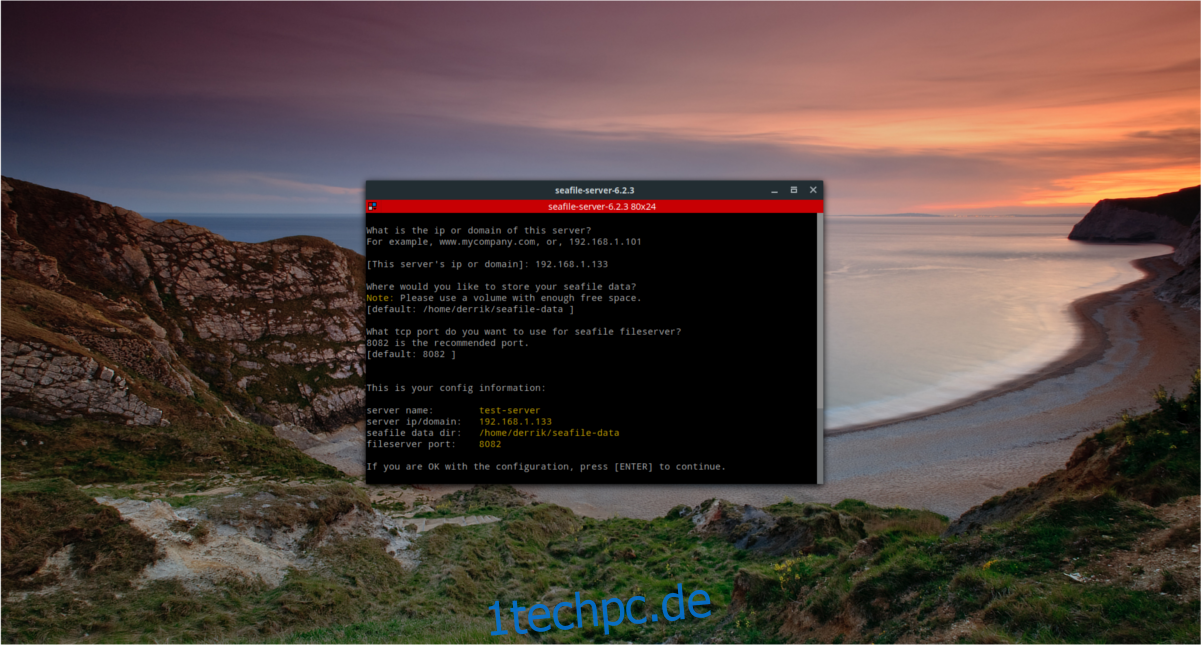
Seafile ist nun installiert. Um den Server zu starten, verwenden Sie:
./seafile.sh start
Zum Stoppen des Servers:
./seafile.sh stop
Und zum Neustarten:
./seafile.sh restart
Synchronisationsclients installieren
Neben der Serversoftware können Benutzer den Seafile-Synchronisationsclient auch auf ihren Linux-Rechnern installieren. Die grafische Benutzeroberfläche wird offiziell für Ubuntu, Debian, Fedora, Arch Linux und RHEL/CentOS unterstützt. Wählen Sie Ihr Betriebssystem aus und folgen Sie den Anweisungen.
Hinweis: Wenn Sie ein anderes Betriebssystem verwenden, müssen Sie die generische Version des Seafile-Clients installieren. Hier herunterladen.
Ubuntu-Anleitung
Die Seafile-Synchronisationssoftware für Ubuntu wird über ein PPA bereitgestellt. Dies hat den Vorteil, dass Software-Updates regelmässig an Ihren Server verteilt werden können. Um die Software zu installieren, öffnen Sie ein Terminal und geben Sie Folgendes ein:
sudo add-apt-repository ppa:seafile/seafile-client sudo apt-get update sudo apt-get install seafile-gui
Debian-Anleitung
Debian verwendet ebenfalls ein Software-Repository für Seafile, das Debian 7, 8 und 9 unterstützt. Um dieses Repository hinzuzufügen, öffnen Sie ein Terminal und melden Sie sich mit `su` als Root an.
Fügen Sie den Repository-Schlüssel hinzu, um sicherzustellen, dass Debian die Software installieren kann. Wählen Sie Ihre Debian-Version aus und führen Sie den entsprechenden Befehl aus:
sudo apt-key adv --keyserver hkp://keyserver.ubuntu.com:80 --recv-keys 8756C4F765C9AC3CB6B85D62379CE192D401AB61
Debian 7
echo deb https://deb.seadrive.org wheezy main | sudo tee /etc/apt/sources.list.d/seafile.list
Debian 8
echo deb https://deb.seadrive.org jessie main | sudo tee /etc/apt/sources.list.d/seafile.list
Debian 9
echo deb https://deb.seadrive.org stretch main | sudo tee /etc/apt/sources.list.d/seafile.list
Nachdem Sie die neue Softwarequelle hinzugefügt haben, aktualisieren Sie die Softwarequellen und den apt-Cache. Anschließend installieren Sie den Seafile-Synchronisationsclient mit:
sudo apt-get install seafile-gui
Fedora-Anleitung
sudo dnf install seafile-client
Arch-Linux-Anleitung
Die offizielle Seafile-Synchronisationssoftware finden Sie im Arch Linux AUR. Folgen Sie den Anweisungen zur Installation von Software aus dem AUR.
Seafile-Synchronisierung einrichten
Um die Synchronisation mit Ihrem Seafile-Server zu starten, müssen Sie sich im Client mit Ihren Anmeldedaten anmelden.
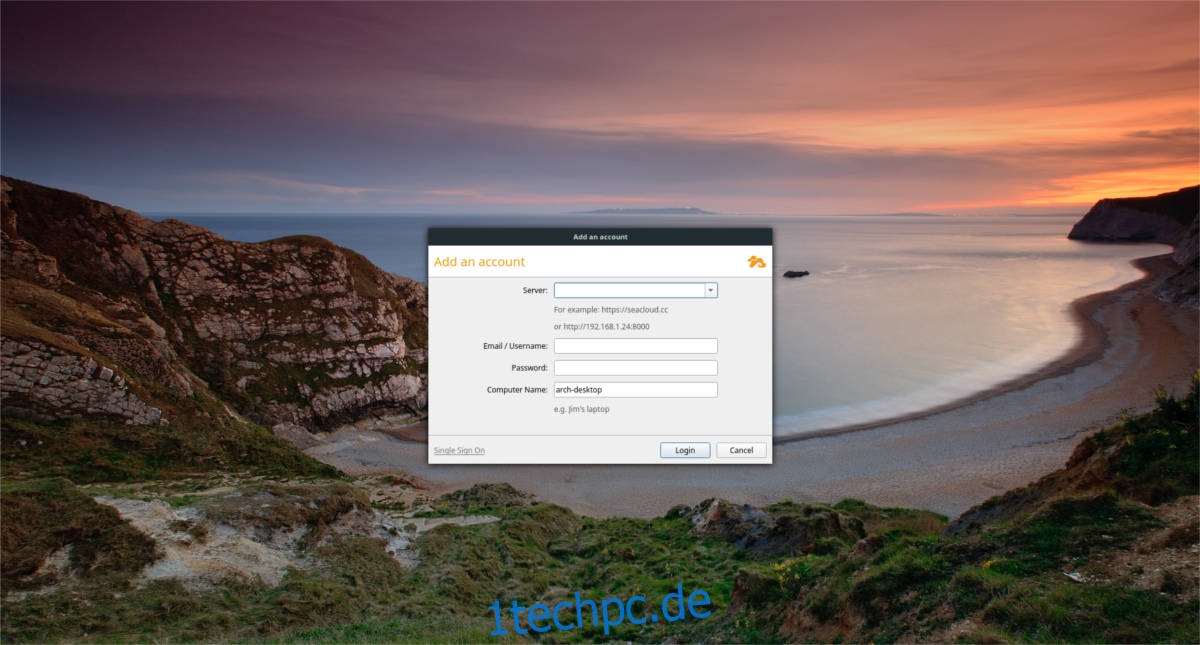
Öffnen Sie den Client und geben Sie die Serverinformationen ein. Beginnen Sie mit der IP-Adresse und der Portnummer. Verwenden Sie die zuvor im Installationsprogramm eingegebene IP-Adresse und fügen Sie die Standardportnummer hinzu, beispielsweise:
https://192.168.1.133:8082
Öffnen Sie dann ein Terminal und navigieren Sie zum Seafile-Setup-Ordner:
cd seafile-server_6.2.3_x86-64
oder
cd seafile-server_6.2.3_i386
Führen Sie das Skript „reset-admin.sh“ aus, um einen Benutzer einzurichten:
sudo sh reset-admin.sh
Geben Sie Ihre E-Mail-Adresse ein und legen Sie ein Passwort fest. Gehen Sie zurück zum Synchronisationsclient und melden Sie sich mit diesen Anmeldedaten an. Wenn die Informationen korrekt sind, meldet sich der Client an. Danach können Sie mit der Synchronisierung Ihrer Daten beginnen, indem Sie Dateien und Ordner im Ordner `/home/username/Seafile/` ablegen.